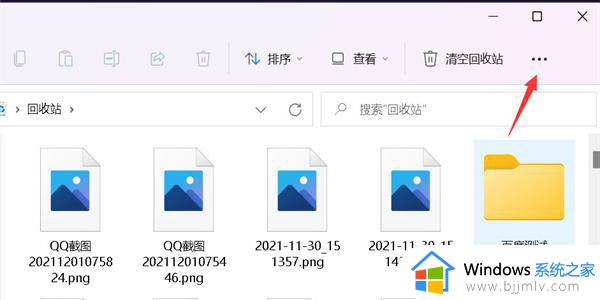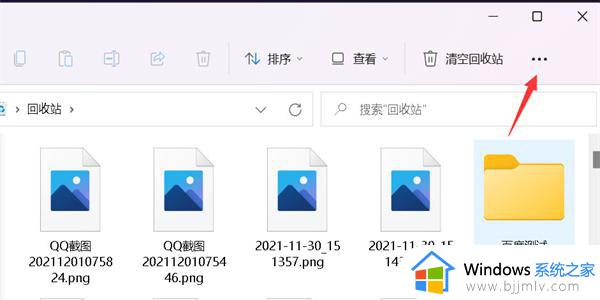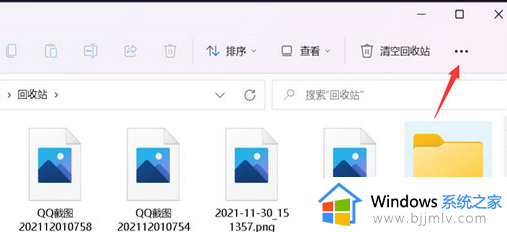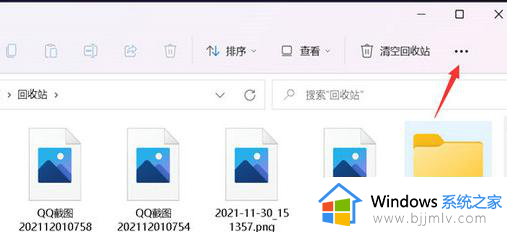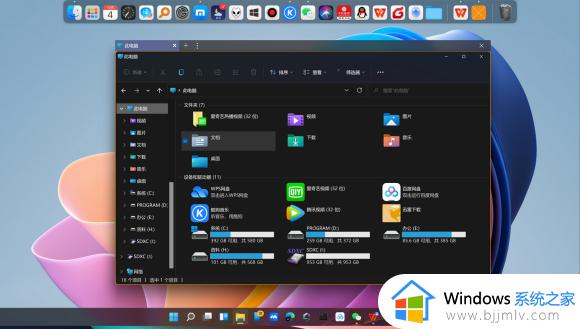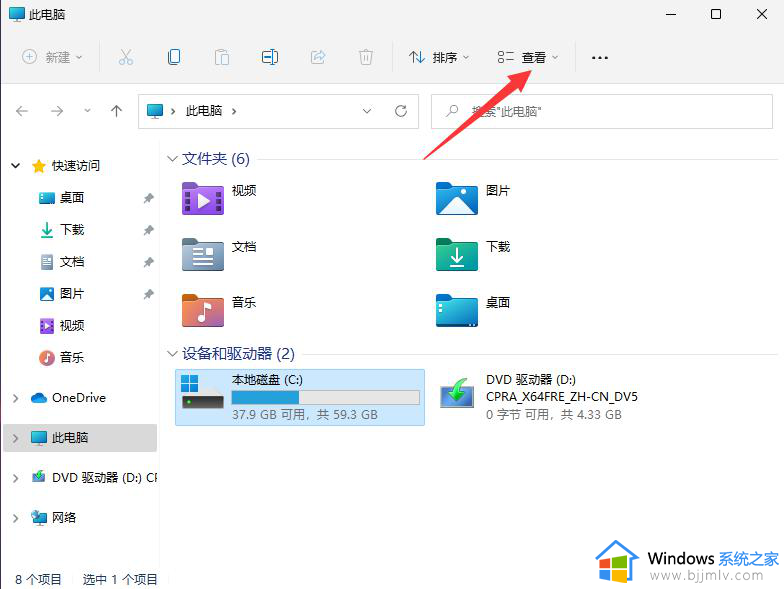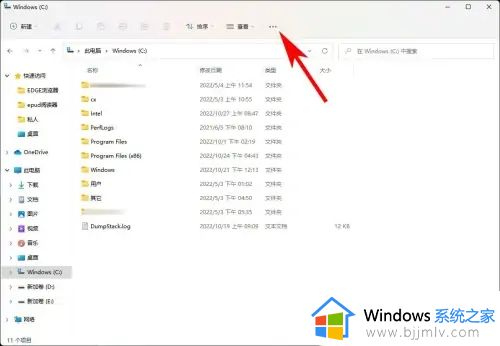win11文件夹如何显示缩略图 win11文件夹图片怎么显示缩略图
更新时间:2022-10-08 09:54:10作者:runxin
在日常操作win11系统的过程中,对于电脑中存放的各种不同格式文件夹图片,用户想要打开时往往会通过缩略图来进行查找,可是有些用户的win11系统中文件夹图片却没有显示缩略图,对此win11文件夹如何显示缩略图呢?今天小编就来告诉大家win11文件夹图片显示缩略图设置方法。
具体方法:
1.打开笔记本电脑后,点击底部的文件管理器。
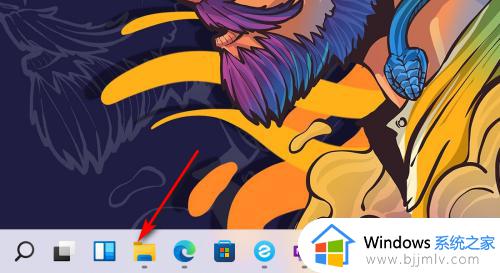
2.然后进入文件管理器,点击顶部的查看,对应的详细信息时,文件里的图片就显示的是图片图标而不是缩略图。
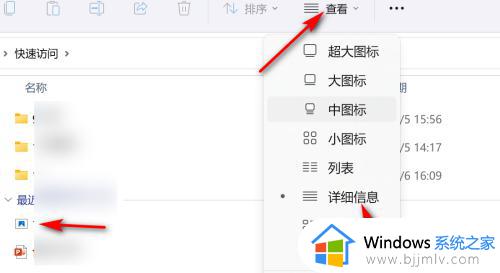
3.最后再点击查看中,选择平铺,文件夹里的图片就可以成功显示缩略图了。
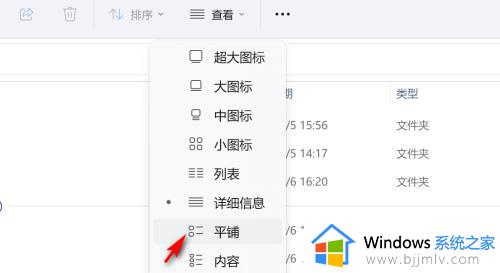
上述就是关于win11文件夹图片显示缩略图设置方法全部内容了,有需要的用户就可以根据小编的步骤进行操作了,希望能够对大家有所帮助。